
bootcamp驱动
大小:1.13GB
语言:简体中文
版本:6.0 官方版
系统:WinAll
下载手机助手,可在手机助手中下载目标软件,下载更安全
bootcamp驱动官方版是一款专为苹果电脑设计的Windows系统驱动程序。最新版本的Bootcamp驱动为用户提供了一套完整的工具,用于在苹果电脑上安装Windows系统,并且提供了清晰明了的安装流程。该驱动程序支持USB 3.x、USB Type-C、Thunderbolt接口,以及内置SD和SDXC卡槽,同时兼容内置或外置的苹果SuperDrive驱动器,以及Apple Keyboard键盘、鼠标和触控板。
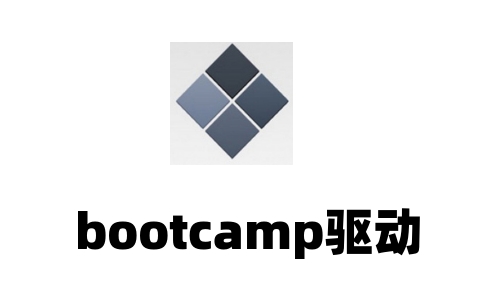
bootcamp驱动软件特色
必须尽可能保证用作 Apple ID 的电子邮件地址安全无虞。如果您无法确认您的电子邮件帐户是否安全,则您不应该将该电子邮件地址用作您的 Apple ID。
如果您停止使用与 Apple ID 关联的电子邮件地址,请务必更新 Apple ID 并将邮件地址更改为您目前正在使用的电子邮件地址。某些互联网服务提供商可能会将弃用的电子邮件地址重新分配给新客户。
在电子邮件信息中点按任何链接都务必要加倍小心,切勿点按任何要求您提供个人信息或帐户详情的链接。请前往相关公司的官方网站,查找他们的联系信息,然后直接联系该公司。
对于来历不明的电子邮件,不要打开其中的附件。打开附件前,请联系相关公司来验证电子邮件的内容。
只加入您了解并信任的 WiFi 网络。WiFi 网络的名称是很容易假冒的,因此哪怕是在加入您认识的网络时也需要十分谨慎。
bootcamp驱动使用教程
BootCamp安装win10详细步骤:
一、安装前准备
1、下载Windows10 光盘镜像,在下载镜像的时候,请选择64位的。
2、准备不小于 8G 的 U 盘一个(用U盘装win10系统,必须足够大)
3、假如你的MAC电脑上已经安装过WIN7或WIN8系统的话,那选择WINDOWS系统点击更新即可,非常方便。如果没有安装的话,可看下面具体重装Windows10 系统的教程。
二、用 BootCamp 工具制作启动 U 盘
1、将U盘插入电脑,打开Mac 系统中的BootCamp 工具,在BootCamp 工具中点击选择【BootCamp助理】。
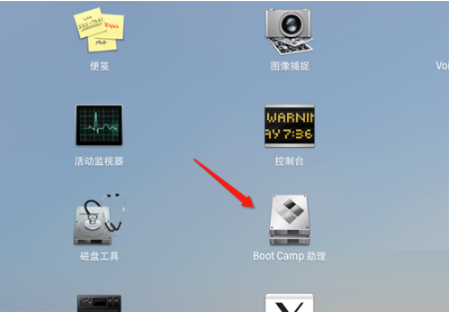
2、接着就会进入到 BootCamp 的欢迎界面中,点击【继续】进行下一步。
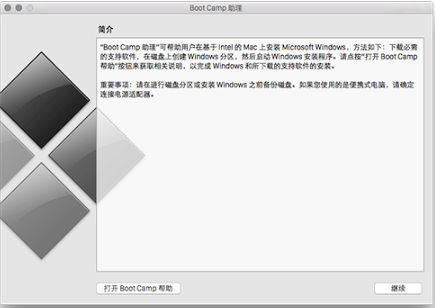
3、然后就会看到如下界面,在这里选择要执行的任务:你可以选择1)创建Windows7或更高版本的安装盘 2)创建Windows7或更高版本。选择一个之后再选择制作启动 U 盘的所有选项,再点击【继续】。
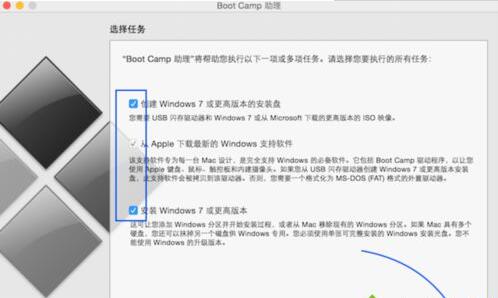
4、这样就会进入到镜像界面,在这里点击“选取”找到我们已经下载好的WIN10镜像文件。
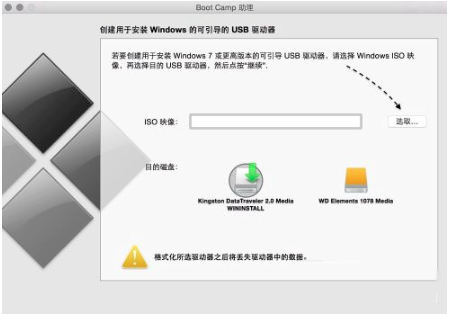
5、再来选择一个目的硬盘(存储位置),选择好后再点击【继续】按钮进行下一步;

6、再接着就会看到如下界面了,询问用户是否要抹掉此驱动器(U盘),这里我们选择点击【继续】即可。
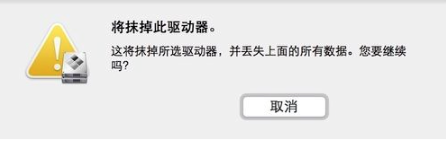
7、等待BootCamp 制作启动 U 盘,可能需要拷贝相关文件所以可能会此时间,请耐心等待。
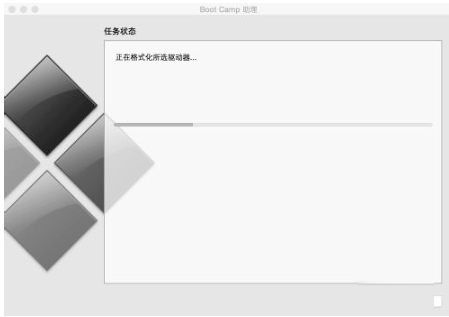
8、等待制作完成,就会自动进入创建Windows的分区界面中,如下图所示。在这个界面中我们需要根据自己的需求来选择设置一下磁盘的大小,同时要完成分区。再点击【继续】进行下一步。
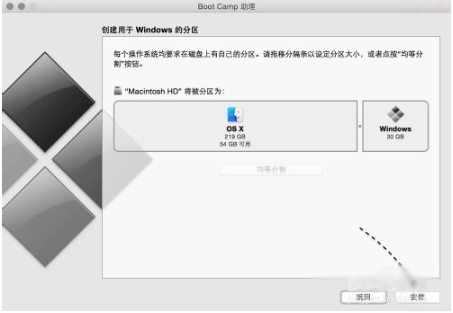
9、等待上述的分区操作,完成后需要重启电脑。
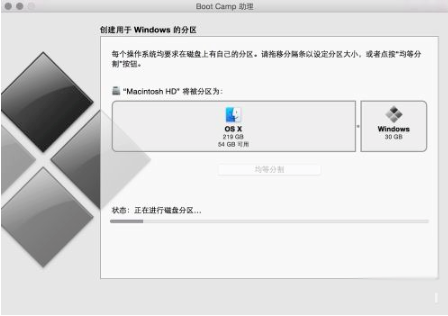
三、开始安装 Windows10
1、重启电脑后,U盘启动后我们就能看到WIn10的界面了。
2、接着根据系统提示安装Windows10系统即可。
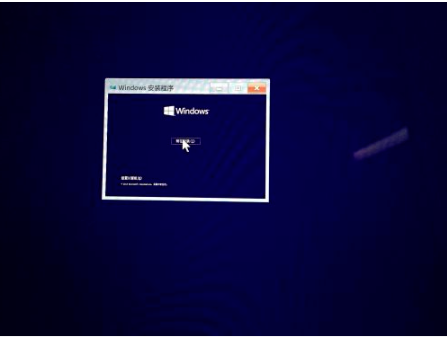
3、在安装好以后,在打开 U 盘启动盘打开 BootCamp 目录。然后双击打开 Setup 安装程序,这个是用来为 Windows10 安装 Mac 电脑的硬件驱动的。
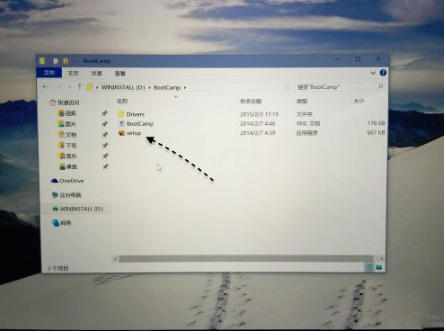
4、最后根据安装提示操作即可。这样MAC电脑安装Windowns10系统到这里就完成了,你学会了吗?
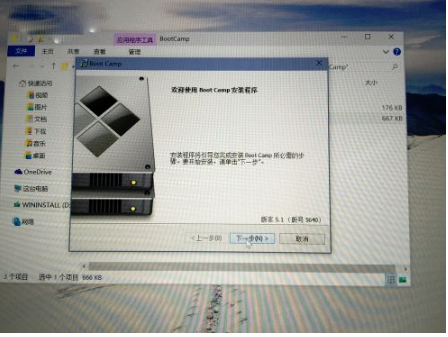
bootcamp驱动系统要求
您需要通过 Boot Camp 安装支持软件(驱动程序)后才能使用 Windows 10。在使用 Boot Camp 助理时,将自动下载此软件。Boot Camp 支持在受支持的 Mac 上使用 64 位版本的 Windows 10。
Microsoft 会以 ISO 文件、安装 DVD 和 USB 闪存驱动器的形式提供 Windows 10。要在 Mac 上安装 Windows,您需要 64 位版本的 Windows 10 安装器的 ISO 文件。如果没有 ISO 文件,您可以从 Windows 安装 DVD 或 USB 闪存驱动器使用磁盘工具制作一个。如果您是首次安装 Windows,请确保您使用的 Windows 安装器是一个完整安装程序(而不是一个升级安装程序)。
bootcamp驱动支持功能
Boot Camp 6 能为在 Windows 10 中使用以下 Mac 功能提供支持。
USB 3
MacBook(Retina 显示屏,12 英寸,2015 年初)上的 USB-C
Thunderbolt
内建 SD 或 SDXC 卡插槽
内建或 USB Apple SuperDrive
您的 Apple 键盘、触控板和鼠标
您可以在 Mac 中的内置驱动器上安装 Windows 10。Boot Camp 助理可以帮助您在与 Windows 兼容的驱动器上创建分区。在
安装 Windows 后,您可以安装新版本的 iTunes(Windows 版)来收听您的音乐或播放视频。
如果在从 Windows 10 启动 Mac 后有些功能不起作用,请使用 Boot Camp 助理尝试重新安装 Boot Camp 支持软件。
bootcamp驱动支持机型
以下 Mac 机型支持使用 Boot Camp 安装 64 位版本的 Windows 10。请查看“关于本机”以确定您的 Mac 型号,然后查看此列表以确定它是否支持 Windows 10。
MacBook Pro(Retina 显示屏,15 英寸,2015 年中)
MacBook Pro(Retina 显示屏,13 英寸,2015 年初)
MacBook Pro(Retina 显示屏,15 英寸,2014 年中)
MacBook Pro(Retina 显示屏,13 英寸,2014 年中)
MacBook Pro(Retina 显示屏,15 英寸,2013 年末)
MacBook Pro(Retina 显示屏,13 英寸,2013 年末)
MacBook Pro(Retina 显示屏,15 英寸,2013 年初)
MacBook Pro(Retina 显示屏,13 英寸,2013 年初)
MacBook Pro(Retina 显示屏,13 英寸,2012 年末)
MacBook Pro(Retina 显示屏,2012 年中)
MacBook Pro(13 英寸,2012 年中)
MacBook Pro(15 英寸,2012 年中)
MacBook Air(13 英寸,2015 年初)
MacBook Air(11 英寸,2015 年初)
MacBook Air(13 英寸,2014 年初)
MacBook Air(11 英寸,2014 年初)
MacBook Air(13 英寸,2013 年中)
MacBook Air(11 英寸,2013 年中)
MacBook Air(13 英寸,2012 年中)
MacBook Air(11 英寸,2012 年中)
MacBook(Retina 显示屏,12 英寸,2015 年初)
iMac(Retina 5k 显示屏,27 英寸,2015 年中)
iMac(Retina 5K 显示屏,27 英寸,2014 年末)
iMac(21.5 英寸,2014 年中)
iMac(27 英寸,2013 年末)
iMac(21.5 英寸,2013 年末)
iMac(27 英寸,2012 年末)
iMac(21.5 英寸,2012 年末)
Mac mini(2014 年末)
Mac mini Server(2012 年末)
Mac mini(2012 年末)
Mac Pro(2013 年末)?
bootcamp驱动常见问题
问:bootcamp驱动如何升级?
答:这个和你的苹果操作系统有关, 升级的话需要你的苹果电脑登陆苹果官网,点击技术支持 然后在搜索框输入bootcamp 找到适合你的版本下载即可。
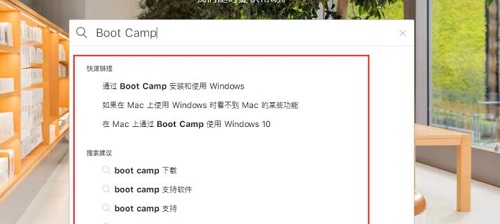
bootcamp驱动更新日志
新版的Boot Camp 6为Windows 10带来了各种驱动以更好发挥效能,包括USB 3.x,USB Type-C(12寸MacBook上那个),Thunderbolt接口,内置SD和SDXC卡槽支持,内置或外置苹果SuperDrive驱动器以及 Apple Keyboard键盘、鼠标和触控板。
搭载了OS X Yosemite系统的用户可以更新Boot Camp用以安装Windows 10,Boot Camp会自动下载相关软件和驱动,准备好大容量U盘按提示操作即可。至于Windows 10 安装文件本身,用户可以在微软官网下载ISO镜像,或者在PC上使用Windows 10 Media Creation Tool。最后,别忘了Windows7、8和8.1 可以免费升级至 Windows 10哦~
小编推荐:bootcamp驱动主要用于苹果电脑中,包含了所有安装Windows系统的工具,并且有简单易懂的流程,因此用户可以放心使用。另外还推荐dvd驱动器、戴尔dell 1133打印机驱动等相关软件下载使用。